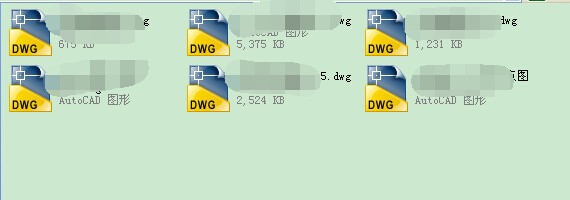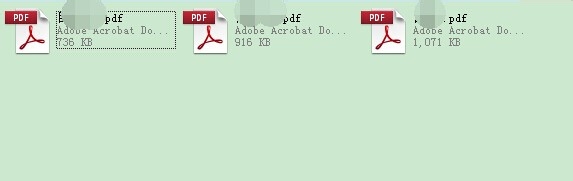1、打开需要操作的CAD。“CTRL+P”跳出打印框。
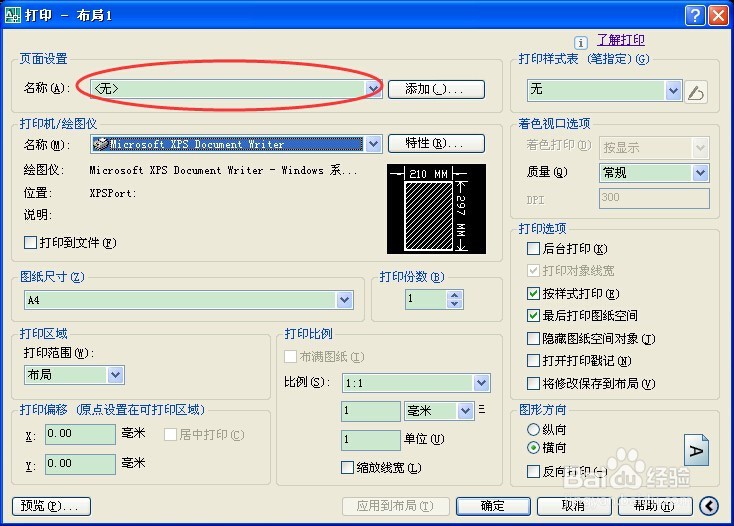
2、页面设置的名称,第一次就是无。后面如果是同操作的话 。选择上一次打印就不用再设置下面的啦。
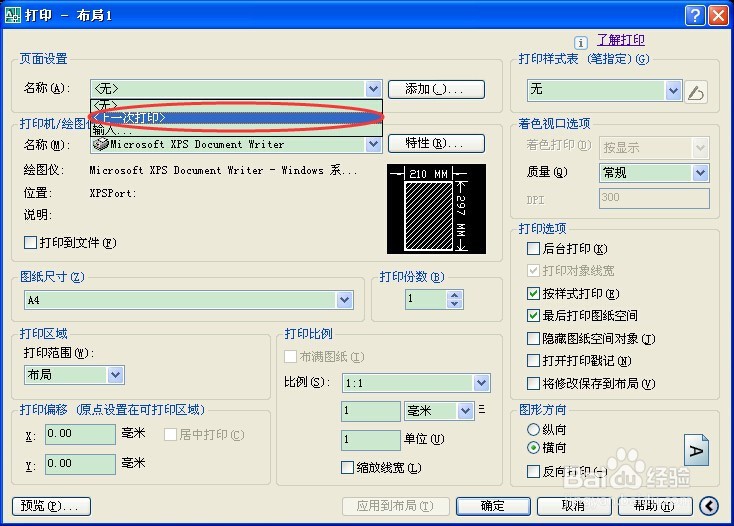
3、然后再设置打印机,选择“DNG TO PDF”
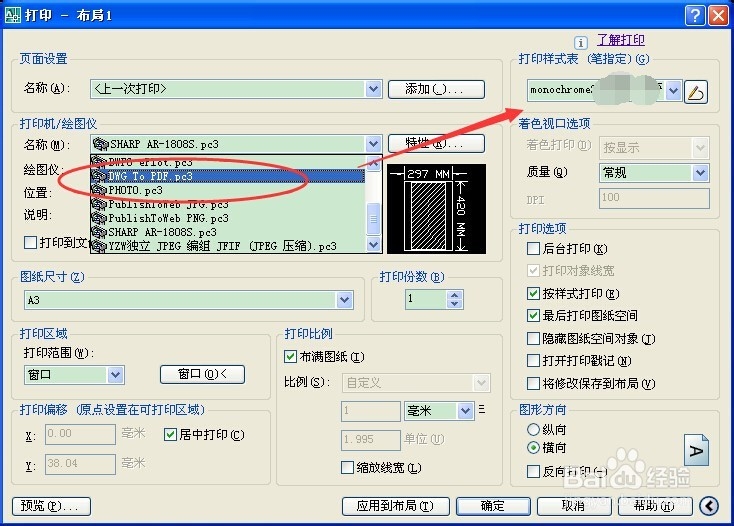
4、打印样式选择gu.ctb。没有可以新建
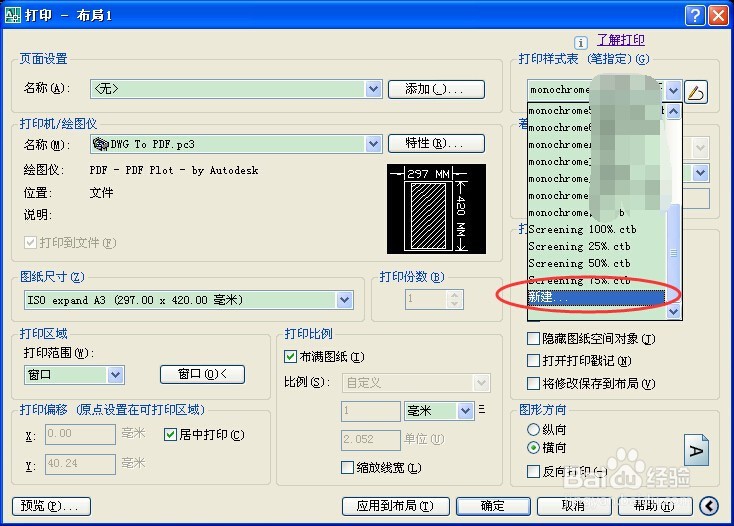
5、创建新打印样式
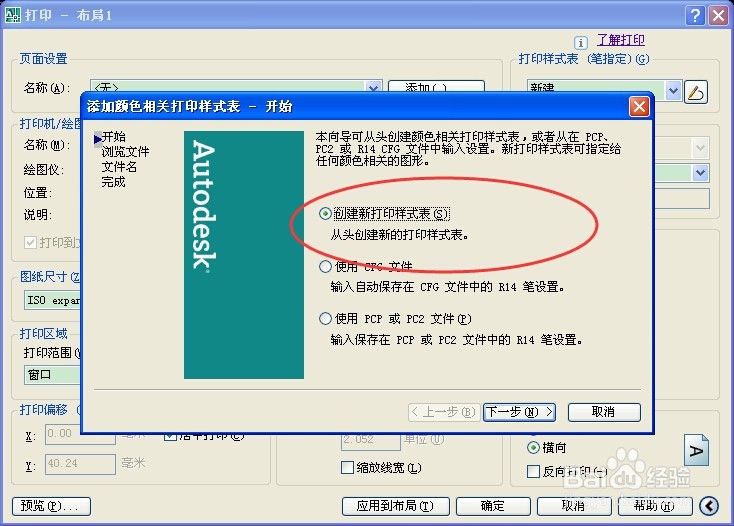
6、输入gu.ctb
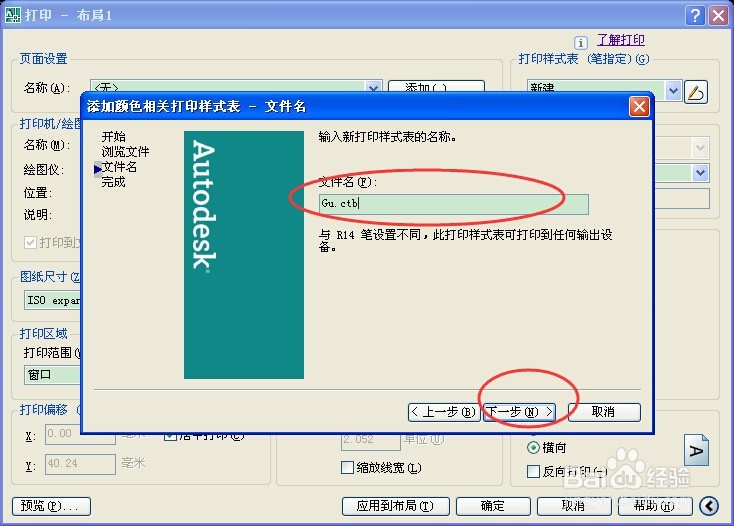
7、编辑需要设置的线型粗细、
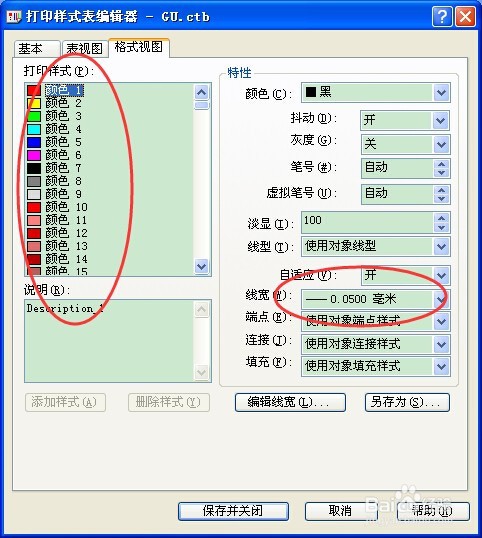
8、设置需要的图纸尺寸大小
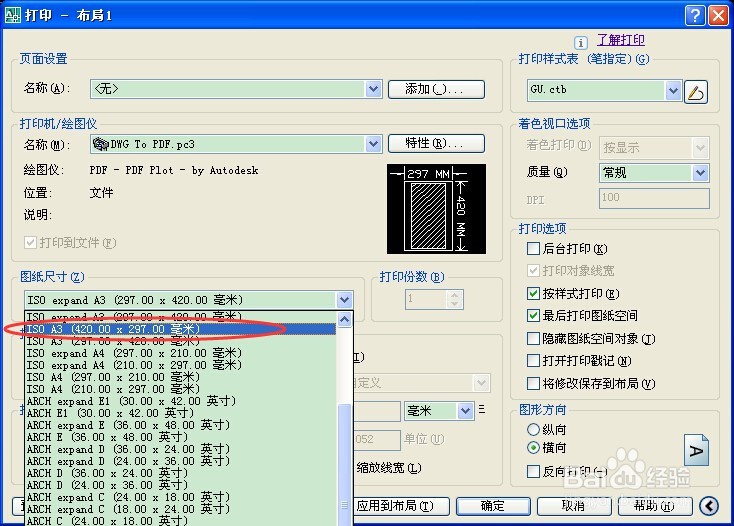
9、然后就是和打印一样的。注意打印比例,布满,居中打印。
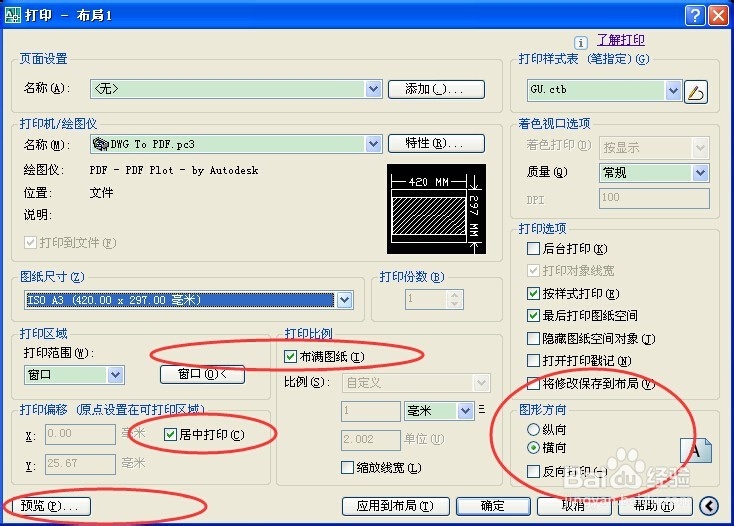
10、按打印,会跳到保存图片的位置设置。然后就自动导出了。
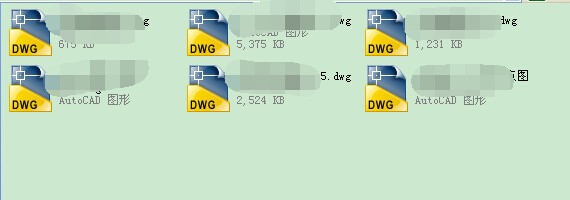
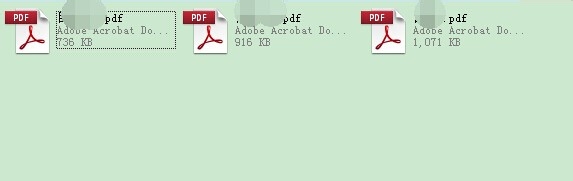
时间:2024-10-13 18:38:34
1、打开需要操作的CAD。“CTRL+P”跳出打印框。
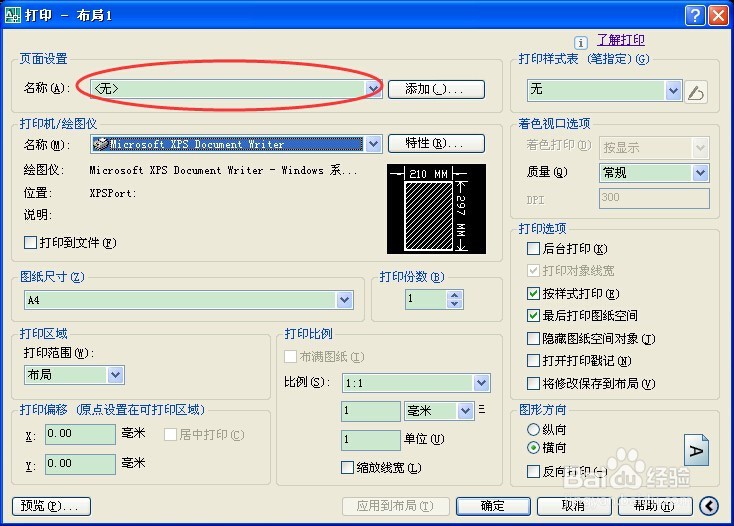
2、页面设置的名称,第一次就是无。后面如果是同操作的话 。选择上一次打印就不用再设置下面的啦。
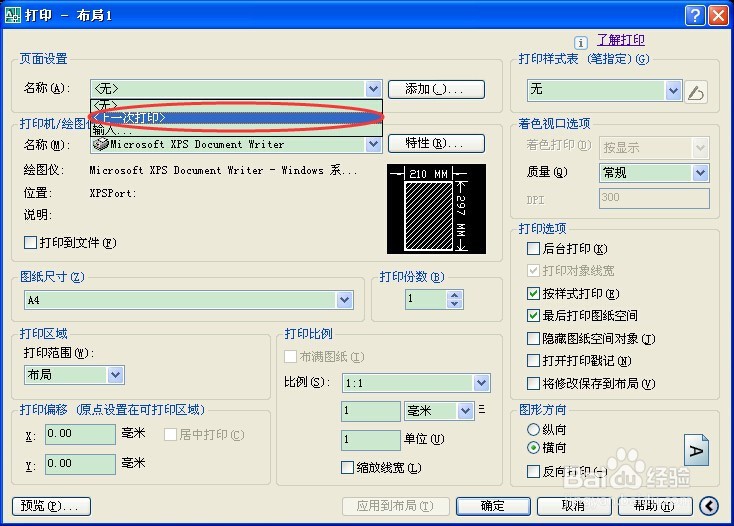
3、然后再设置打印机,选择“DNG TO PDF”
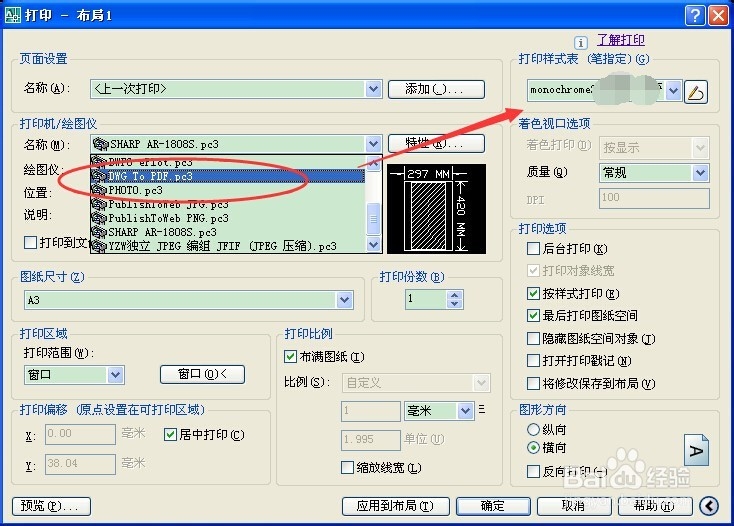
4、打印样式选择gu.ctb。没有可以新建
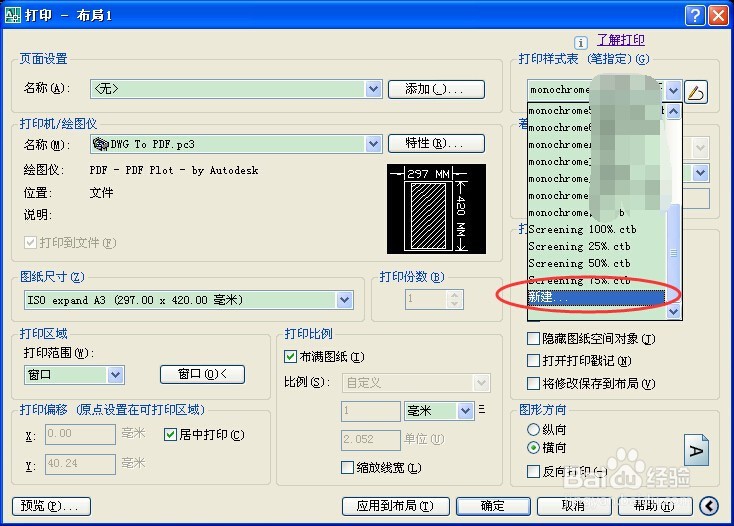
5、创建新打印样式
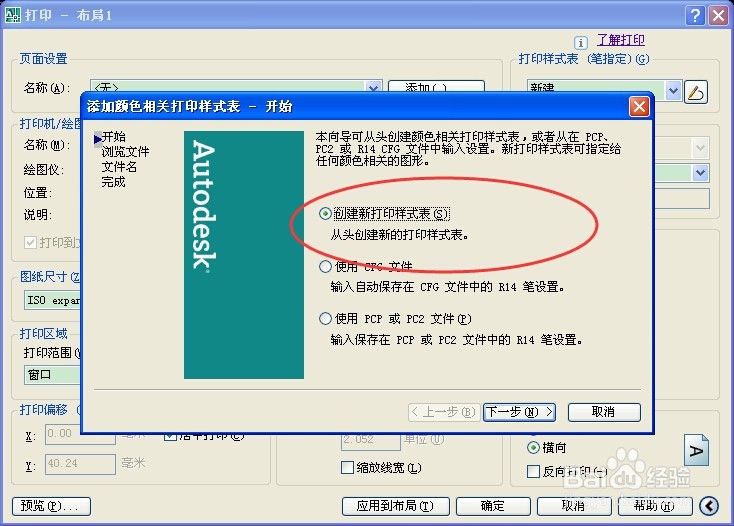
6、输入gu.ctb
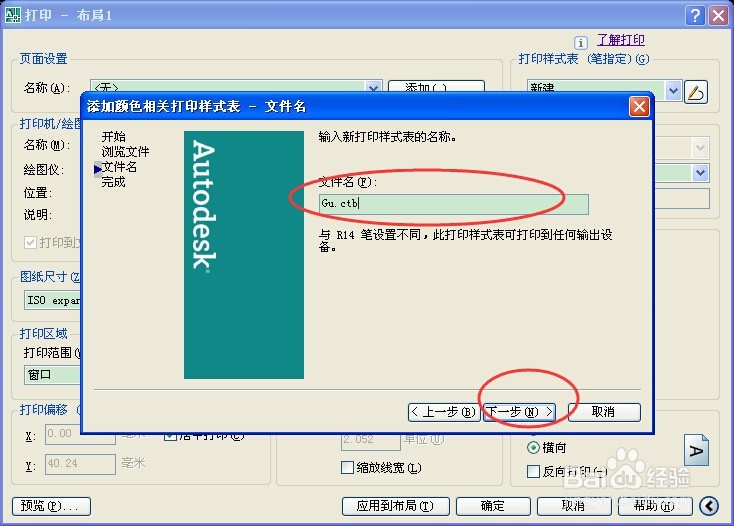
7、编辑需要设置的线型粗细、
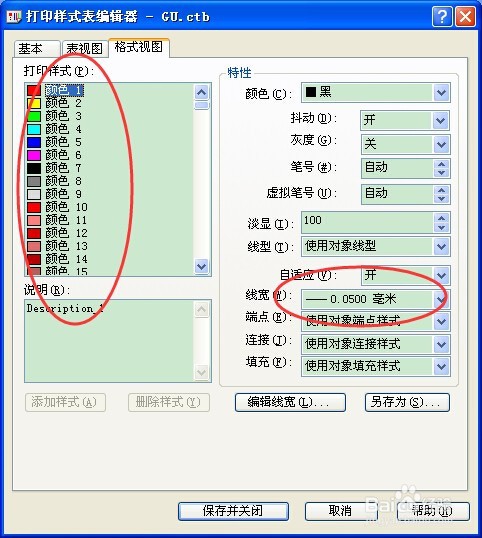
8、设置需要的图纸尺寸大小
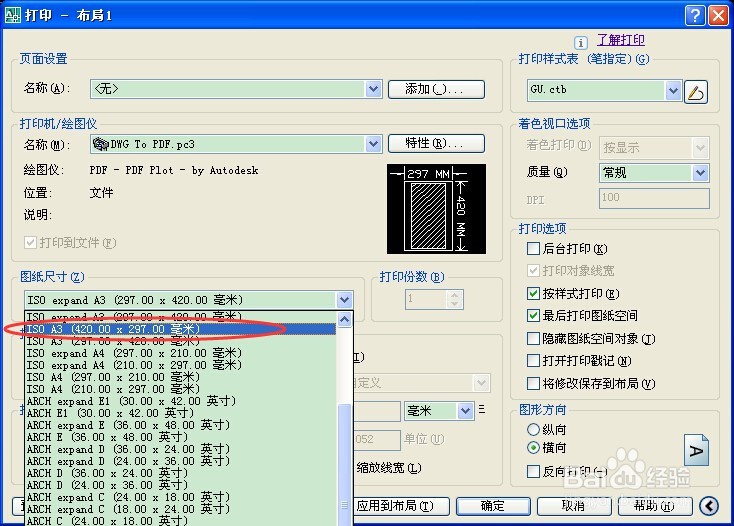
9、然后就是和打印一样的。注意打印比例,布满,居中打印。
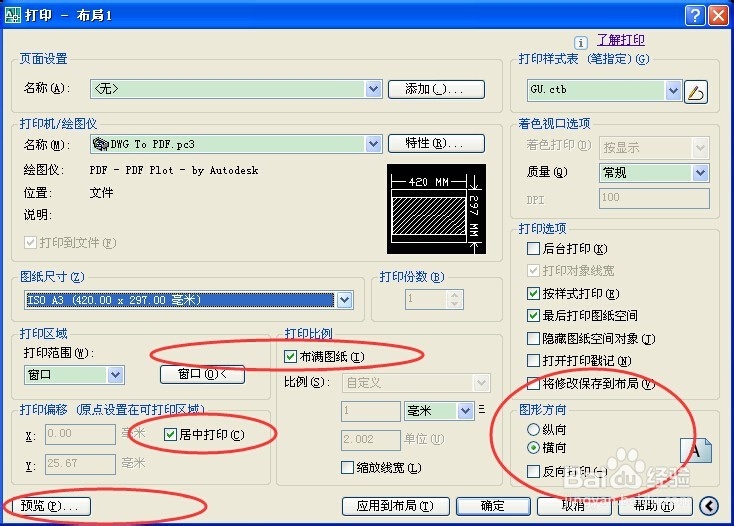
10、按打印,会跳到保存图片的位置设置。然后就自动导出了。